Cara Menginstal dan Mengkonfigurasi Memcached di Ubuntu

- 5103
- 1197
- Darryl Ritchie
Memcached adalah sistem caching dalam memori gratis dan opensource yang mempercepat aplikasi web dengan caching volume data besar dalam memori yang dihasilkan dari permintaan pemuatan halaman atau panggilan API. Memcached sangat berguna dalam mempercepat aplikasi web berbasis php seperti WordPress, Joomla, Drupal, dan aplikasi Python juga.
Dalam tutorial ini, kami melihat bagaimana Anda dapat menginstal Memcached pada Ubuntu. Untuk tujuan demonstrasi, kami akan menggunakan Ubuntu 20.04 FOSSA FOCAL. Memang, panduan yang sama akan berlaku untuk Ubuntu 16.04 dan versi yang lebih baru.
Prasyarat
Saat kami bergerak, pastikan Anda memiliki yang berikut ini di cek:
- Contoh Ubuntu 20.04 Server.
- Pengguna biasa dengan Sudo hak istimewa.
Sekarang mari kita gulung lengan baju kita dan menyelam.
Menginstal Memcached di server Ubuntu
Sebelum menginstal Memcached, Mari kita perbarui daftar paket paket yang diinstal menggunakan perintah APT.
$ sudo pembaruan apt
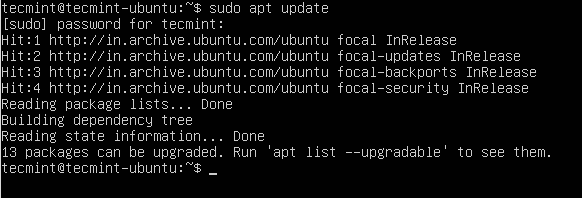 Perbarui Ubuntu 20.04 Server
Perbarui Ubuntu 20.04 Server Ini akan memakan waktu satu atau dua menit tergantung pada kecepatan koneksi internet Anda. Setelah pembaruan selesai, instal Memcached Dengan menjalankan perintah di bawah ini. Ini akan menginstal memcached bersama dependensi dan paket lainnya.
$ sudo apt instal memcached libmemcached-tools
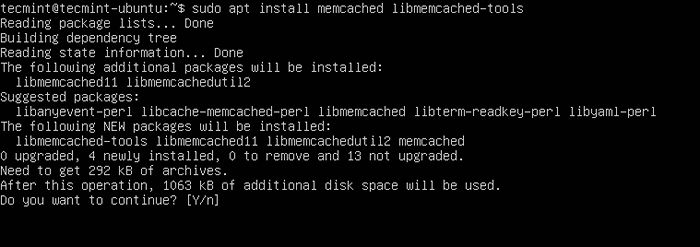 Instal Memcached di Ubuntu 20.04
Instal Memcached di Ubuntu 20.04 Saat diminta, tekan 'Y' di keyboard dan tekan MEMASUKI untuk melanjutkan dengan instalasi.
Setelah terpasang, Memcached Layanan harus dimulai secara otomatis. Ini dapat diverifikasi dengan memeriksa status Memcached sebagai berikut.
$ sudo Systemctl Status memcached
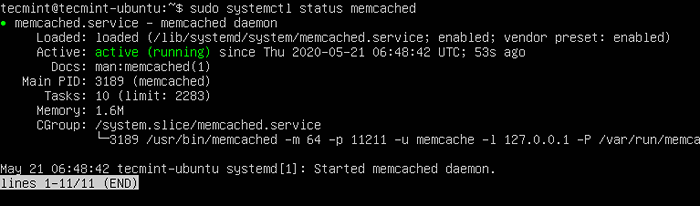 Periksa status memcached
Periksa status memcached Output mengkonfirmasi itu Memcached sedang dan berjalan.
Mengkonfigurasi Memcached di Ubuntu
File konfigurasi default untuk Memcached adalah /etc/memcached.conf. Penting juga untuk menyebutkan itu secara default, Memcached Mendengarkan Port 11211 dan dikonfigurasi untuk mendengarkan di localhost sistem. Anda dapat mengonfirmasi ini dengan memeriksa file konfigurasi pada baris 35 seperti yang ditunjukkan.
$ sudo nano /etc /memcached.conf
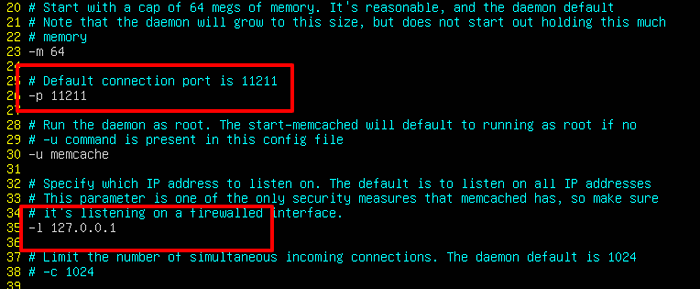 Periksa konfigurasi memcached
Periksa konfigurasi memcached Jika aplikasi yang menghubungkan ke Memcached Layanan duduk di server yang sama di mana memcached diinstal, maka tidak perlu membuat perubahan pada baris ini. Namun, jika Anda memiliki klien jarak jauh yang ingin Anda izinkan Memcached Layanan caching, maka Anda perlu mengedit baris ini & menambahkan alamat IP klien jarak jauh.
Misalkan, Anda memiliki klien jarak jauh IP 192.168.2.105 Menjalankan aplikasi yang perlu terhubung ke layanan memcached. Untuk mengizinkan akses, cukup hapus alamat IP localhost (127.0.0.1) dan ganti dengan alamat IP klien jarak jauh. Asumsinya di sini adalah bahwa kedua sistem berada di jaringan area lokal yang sama.
-L 192.168.2.105
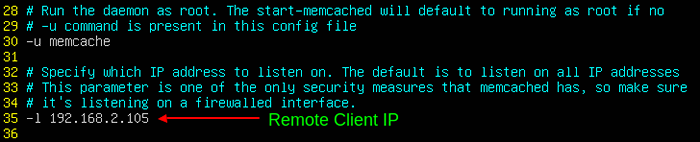 Konfigurasikan koneksi memcached
Konfigurasikan koneksi memcached Simpan dan Keluar dari file konfigurasi.
Selanjutnya, restart Memcached Layanan untuk menerapkan perubahan.
$ sudo systemct restart memcached
Terakhir, untuk memungkinkan koneksi jarak jauh ke Memcached server, kita perlu membuka Memcached Port default - port 11211 - di firewall.
Untuk mencapai ini jalankan perintah:
$ sudo ufw memungkinkan 11211/tcp
Kemudian muat ulang firewall untuk menerapkan perubahan.
$ sudo UFW Reload
Untuk memverifikasi bahwa port terbuka, jalankan:
Status $ Sudo UFW
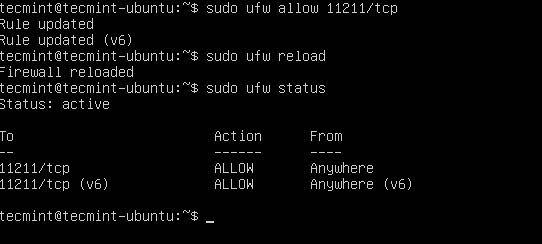 Buka port memcached di firewall UFW
Buka port memcached di firewall UFW Mengaktifkan Memcached untuk aplikasi
Bergantung pada aplikasi yang Anda jalankan, Anda perlu menginstal klien khusus bahasa untuk memungkinkan memcached untuk melayani permintaan.
Untuk Php aplikasi seperti Joomla atau WordPress, Jalankan perintah di bawah ini untuk menginstal paket tambahan:
$ sudo apt instal php-memcached
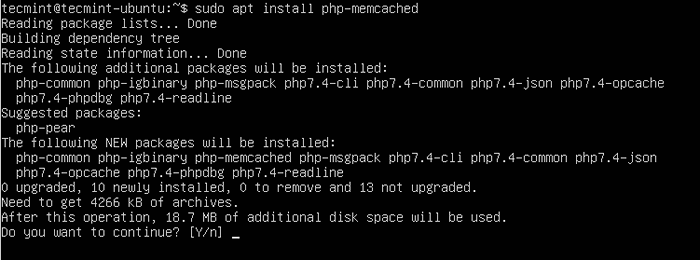 Instal Ekstensi PHP Memcached
Instal Ekstensi PHP Memcached Untuk Python aplikasi, pastikan bahwa pustaka python berikut diinstal menggunakan PIP Package Manager.
$ PIP menginstal pymemcache $ pip menginstal python-memcached
Dan ini membungkus topik kami tentang cara menginstal dan mengonfigurasi Memcached pada Ubuntu. Umpan balik Anda akan sangat dihargai.
- « LFCE Menginstal Layanan Jaringan dan Mengkonfigurasi Startup Otomatis Saat Boot - Bagian 1
- Cara mengatur ulang kata sandi root yang terlupakan di ubuntu »

